「Venturaのリリース内容はどんなものなの?」「Venturaアップデートで不具合は起きていないの?」「最新のバージョンは?」
2023年7月24日に正式リリースされた、新しいMacOS である macOS 13.5 Ventura。 Venturaのアップデートでは、全166個の機能追加に加え、重要なセキュリティ修正がされており、全てのユーザに対しての適用が推奨されています。
本記事では、アップデート時に不具合が発生し、データが消失してしまった際の対処方法についても解説しているので、ぜひ参考にしてください。
Part1: macOS 13.5 のリリースについて
macOS 13.5 Ventura は、2023年7月24日に正式リリースされた、新バージョンの mac OSです。 macOS Ventura 13.5 のアップデートは、重要なバグ修正に加え、セキュリティアップデートも含まれています。
リリース当初の Venutra13.5では、位置情報のコントロールができなくなる Macの不具合が発生していました。その修正がなされたバージョンが、macOS Ventura 13.5.1となります。
2023年9月8日時点で、最新のmacOSバージョンは macOS Ventura 13.5.2です。
Part2: macOS Ventura 13.5の新機能
Ventura 13.5では、全166個の新機能を搭載しています。すべての新機能を確認したい場合は、Appleの公式ページをご覧ください。Appleらしい、細やかなアップデートが沢山盛り込まれています。 その中でも、特に実用的で注目したい新機能をピックアップしてご紹介します。
| 項目 | 新機能 |
|---|---|
| Safari |
|
| メッセージ |
|
| カメラ |
|
| その他 |
|
Part3: macOS Ventura 13.5に不具合修正
macOS 13.5 Ventura はAppleで公表されている不具合はは、以下のとおりです。
不具合1.Macでアプリが位置情報の取得許可を選択できず
macOS Ventura 13.5で、Macの各種アプリに位置情報サービスへのアクセス許可をコントロールできなくなっている、とMacRumorsが報じています。
回避策:現時点ではこのバグに対する修正は提供されておらず、ユーザーが対処できる回避策もないため、Appleによるアップデートを待つ必要があります。
不具合2.Mac ProのドライブやiPod shuffle接続などの不具合
macOS Ventura 13.5では、Mac Proがスリープ解除後に内蔵SATAドライブが切断されてしまう不具合や、2017年に販売終了したiPod shuffle(第3および第4世代)との同期エラーなどが修正されています。
Part4: macOS Ventura 13.5 へアップデートする手順
アップデート手順
macOS 13.5 Ventura へのアップデートは、システム環境設定より実施できます。
画面の左上にある Apple メニュー (りんごマーク) > 「システム設定」> ウィンドウの左側で「一般」をクリック > 「ソフトウェアアップデート」
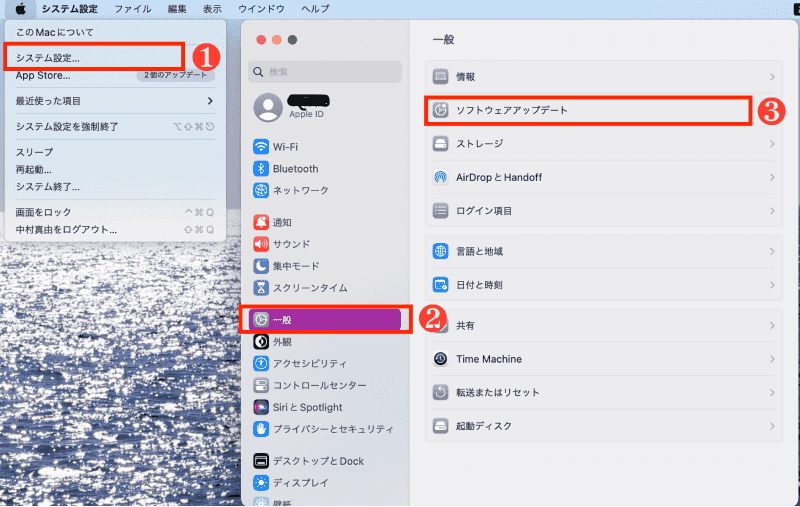
自動アップデートの設定手順
システム設定で、mac OS の自動アップデートを行う設定ができます。
-
画面の左上にある Apple メニュー (りんごマーク)をクリック>一般 > ソフトウェアアップデート をクリック。

アップデート 横の i マークをクリック。

以下のような画面が出てきます。

Part5: 追加情報:macOS 13.5のアップデートに不具合が発生した時のデータ救出
macOS Ventura 13.5のアップデート時に、不具合などが影響して、データが紛失してしまった場合は、どうすれば良いのでしょうか?
データ復元ソフト「4DDiG(Mac)」は、写真・動画・音楽・テキストファイル等、1000種類以上の形式のファイルが復元できる、強力なデータ復元ソフトです。 データを紛失した状況に関係なく、すべてのデータを検索できる上、 特許技術により、紛失時と同じ状態でのファイル復元が、高い確率で実現できます。 シンプルな操作画面で複雑な操作も必要ないため、技術的な知識がない人でも、簡単にデータの復元が可能です。 日本語にも対応しているため、いざという時のために用意しておくと安心です。
- インストールと起動:
Tenorshare 4DDiG(Mac)の公式ウェブサイトからソフトウェアをダウンロードし、Mac上にインストールします。インストールが完了したらアプリケーションを起動します。
無料ダウンロードPC向け
安全的なダウンロード
無料ダウンロードMAC向け
安全的なダウンロード
- スキャン対象の選択:
プログラムが起動後の画面で、復元したいデータが存在するドライブやパーティションを選択します。

- ファイルのプレビュー:
削除されたファイルを全てスキャンするのには時間がかかります。スキャン結果が出ましたら、詳細をプレビューするためにお探しのファイルタイプをクリックすることができるようになります。

- 復元場所の選択:
復元したファイルの保存場所を選択します。 なお、元の場所に直接データを復元するのはおすすめしません。異なる場所、例えば外部ドライブにデータを保存することを検討してください。
 注意:: 保存パスを元の場所を選択すれば、データが上書きして復元できない恐れがあります。
注意:: 保存パスを元の場所を選択すれば、データが上書きして復元できない恐れがあります。
Part6: macOS Ventura 13.5 に関連する質問
-
Q1:Mac はアップデートしたほうがいいですか?
最新版 macOSのアップデートは、原則実施したほうが良いです。OSのアップデートでは、不具合やセキュリティ強化の対応がなされている場合が多いです。Mac OSが古いままでも継続して利用はできますが、セキュリティレベルが弱まっている状態のため、ウィルス感染や情報漏洩のリスクが高まります。
-
Q2:最新バージョンの macOS はどれですか?
2023年8月23日時点で入手可能な最新の macOS のバージョンは、「macOS Ventura 13.5.2」です。
-
Q3:Mac の OS を最新にするにはどうしたらいいですか?
Macを最新にするには、システム設定から手動でアップデートを実施するか、 事前設定により自動アップデート適用させておく方法で、対応できます。
Part7:最後に
以上、macOS 13.5 Ventura のリリース内容や、アップデート手順について、解説しました。 Ventura 13.5では、全166個の機能追加もされているので、気になる機能があればぜひチェックしてみてくださいね。
また、データが紛失してしまった時の復元ツールとして、Tenorshare 4DDiG(Mac) をご紹介しました。高い復元率での修復が可能なため、万が一データが破損・紛失が発生してしまった場合の復元方法として、Tenorshare 4DDiG(Mac) のソフトを覚えておきましょう。
PC向け
安全的なダウンロード
MAC向け
安全的なダウンロード






 ChatGPT
ChatGPT
 Google AI モード
Google AI モード
 Perplexity
Perplexity
 Grok
Grok

